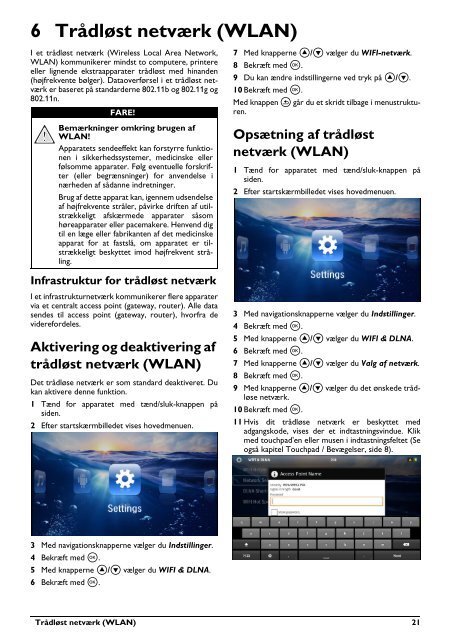Philips PicoPix Projecteur de poche - Mode d’emploi - DAN
Philips PicoPix Projecteur de poche - Mode d’emploi - DAN
Philips PicoPix Projecteur de poche - Mode d’emploi - DAN
You also want an ePaper? Increase the reach of your titles
YUMPU automatically turns print PDFs into web optimized ePapers that Google loves.
6 Trådløst netværk (WLAN)<br />
I et trådløst netværk (Wireless Local Area Network,<br />
WLAN) kommunikerer mindst to computere, printere<br />
eller lignen<strong>de</strong> ekstraapparater trådløst med hinan<strong>de</strong>n<br />
(højfrekvente bølger). Dataoverførsel i et trådløst netværk<br />
er baseret på standar<strong>de</strong>rne 802.11b og 802.11g og<br />
802.11n.<br />
FARE!<br />
Bemærkninger omkring brugen af<br />
WLAN!<br />
Apparatets sen<strong>de</strong>effekt kan forstyrre funktionen<br />
i sikkerhedssystemer, medicinske eller<br />
følsomme apparater. Følg eventuelle forskrifter<br />
(eller begrænsninger) for anven<strong>de</strong>lse i<br />
nærhe<strong>de</strong>n af sådanne indretninger.<br />
Brug af <strong>de</strong>tte apparat kan, igennem udsen<strong>de</strong>lse<br />
af højfrekvente stråler, påvirke driften af utilstrækkeligt<br />
afskærme<strong>de</strong> apparater såsom<br />
høreapparater eller pacemakere. Henvend dig<br />
til en læge eller fabrikanten af <strong>de</strong>t medicinske<br />
apparat for at fastslå, om apparatet er tilstrækkeligt<br />
beskyttet imod højfrekvent stråling.<br />
7 Med knapperne / vælger du WIFI-netværk.<br />
8 Bekræft med à.<br />
9 Du kan ændre indstillingerne ved tryk på /.<br />
10 Bekræft med à.<br />
Med knappen ¿ går du et skridt tilbage i menustrukturen.<br />
Opsætning af trådløst<br />
netværk (WLAN)<br />
1 Tænd for apparatet med tænd/sluk-knappen på<br />
si<strong>de</strong>n.<br />
2 Efter startskærmbille<strong>de</strong>t vises hovedmenuen.<br />
Infrastruktur for trådløst netværk<br />
I et infrastrukturnetværk kommunikerer flere apparater<br />
via et centralt access point (gateway, router). Alle data<br />
sen<strong>de</strong>s til access point (gateway, router), hvorfra <strong>de</strong><br />
vi<strong>de</strong>refor<strong>de</strong>les.<br />
Aktivering og <strong>de</strong>aktivering af<br />
trådløst netværk (WLAN)<br />
Det trådløse netværk er som standard <strong>de</strong>aktiveret. Du<br />
kan aktivere <strong>de</strong>nne funktion.<br />
1 Tænd for apparatet med tænd/sluk-knappen på<br />
si<strong>de</strong>n.<br />
2 Efter startskærmbille<strong>de</strong>t vises hovedmenuen.<br />
3 Med navigationsknapperne vælger du Indstillinger.<br />
4 Bekræft med à.<br />
5 Med knapperne / vælger du WIFI & DLNA.<br />
6 Bekræft med à.<br />
7 Med knapperne / vælger du Valg af netværk.<br />
8 Bekræft med à.<br />
9 Med knapperne / vælger du <strong>de</strong>t ønske<strong>de</strong> trådløse<br />
netværk.<br />
10 Bekræft med à.<br />
11 Hvis dit trådløse netværk er beskyttet med<br />
adgangsko<strong>de</strong>, vises <strong>de</strong>r et indtastningsvindue. Klik<br />
med touchpad'en eller musen i indtastningsfeltet (Se<br />
også kapitel Touchpad / Bevægelser, si<strong>de</strong> 8).<br />
3 Med navigationsknapperne vælger du Indstillinger.<br />
4 Bekræft med à.<br />
5 Med knapperne / vælger du WIFI & DLNA.<br />
6 Bekræft med à.<br />
Trådløst netværk (WLAN) 21